字体文本效果在哪里设置 Word文本效果特效设置
更新时间:2024-03-25 08:46:40作者:xtang
在使用Word文档时,我们经常希望能够为文字添加一些特殊的效果,使其更加醒目和吸引人,字体文本效果在哪里设置呢?Word提供了一系列的文本效果特效设置,让我们可以轻松地为文字添加阴影、光亮、投影等效果,使其脱颖而出。无论是制作海报、设计宣传资料还是制作PPT,这些特效设置都能为我们的文档增添一份独特的魅力。接下来让我们一起来探索一下Word中字体文本效果的设置吧!
具体方法:
1.打开Microsoft Office Word软件,点击“文件”。接着点击“新建”,新建一个空白文档。
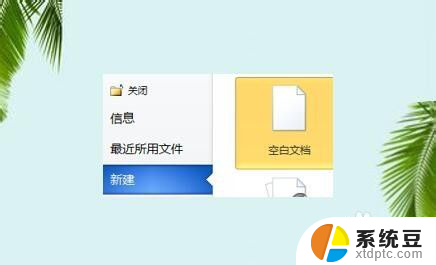
2.将光标置于需要设置文本效果的文字上方,按住鼠标左键。选中该文字,以下以“字体文本效果在哪里设置”为例。

3.选中需要添加文本效果的文字后,在“文件、开始、插入、页面布局、引用、邮件”等选项中点击“开始”这一选项。
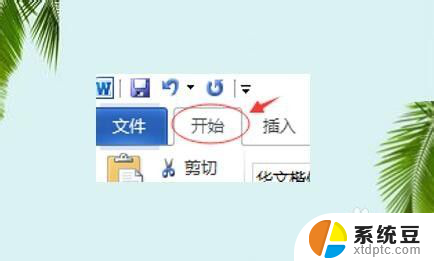
4.在“开始”这一栏中找到第二选项卡“字体”,接着找到并点击字体选项卡中的“文本效果”按钮。
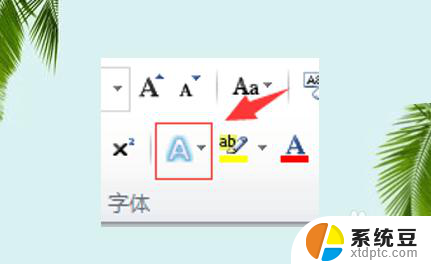
5.接着在弹出来的方框中对已选的文字进行“阴影、发光、映像、轮廓”等设置即可。
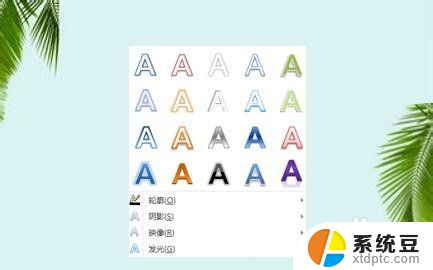
以上是字体文本效果在哪里设置的全部内容,不懂的用户可以按照以上方法来操作,希望能够帮助到大家。
字体文本效果在哪里设置 Word文本效果特效设置相关教程
- wps怎么设置字体j阴影 wps怎么设置字体阴影效果
- wps常规设置打印区域没有效果 wps打印区域设置没有效果
- wps随机效果怎么设置播放速度 wps随机效果播放速度设置方法
- ps里如何加粗字体 PS字体如何加粗效果
- wps小图标怎么设置透明色 wps小图标透明效果设置方法
- wps如何去掉每页的动画效果 wps如何关闭每页的动画效果
- 苹果如何识别图片提取文字:一种高效的图像文字识别方法
- wps字体方式在哪设置 wps字体设置在哪里
- 苹果快捷按钮在哪里设置 如何在苹果手机上设置快捷键
- 怎么调键盘灯光 机械键盘怎么设置灯光效果
- 汽车有一个门锁打不开 汽车车门锁住打不开怎么处理
- 小音响插电脑上没声音怎么设置 电脑插上音箱没有声音怎么处理
- 您的浏览器版本过低哦 如何升级浏览器版本
- foxmail imap设置方法 Foxmail IMAP服务器设置步骤
- 电脑微信换行按哪个键 微信电脑版怎么在发消息时换行
- thinkpad e15触摸板如何打开 联想笔记本触控板设置开启方法
电脑教程推荐